
Chuyển Typeform sang Xbiz Funnels (Hướng dẫn di chuyển)
SOP này phác thảo các bước để di chuyển hiệu quả các biểu mẫu, khảo sát và dữ liệu liên quan từ Typeform sang Xbiz Funnels. Mục tiêu là đảm bảo quá trình chuyển đổi diễn ra suôn sẻ đồng thời tối đa hóa việc sử dụng các tính năng toàn diện của Xbiz Funnels như tích hợp CRM, tự động hóa tiếp thị và phân tích nâng cao.
QUAN TRỌNG: Hãy đảm bảo bạn di chuyển tất cả các thành phần sau khi chuyển từ Typeform sang Xbiz Funnels.
1. Biểu mẫu
2. Liên hệ
3. Tự động hóa
4. Tên miền và mã QR
5. Báo cáo
Di chuyển biểu mẫu
Typeform giúp người dùng thu thập thông tin thông qua biểu mẫu, khảo sát và thăm dò ý kiến và tất cả phản hồi có thể được tải xuống dưới dạng CSV.
Bước 1: Xem TypeForms
Đăng nhập vào TypeForm: Đăng nhập để truy cập Không gian làm việc của bạn và quản lý tất cả biểu mẫu và khảo sát.
Xem câu hỏi trong biểu mẫu: Nhấp vào từng biểu mẫu để xem từng câu hỏi trong biểu mẫu ở phía bên trái màn hình xem trước biểu mẫu.
Ghi lại các quy trình tự động hóa hiện có: Xem lại mọi chuỗi tự động hóa hiện có trong Typeform, bao gồm logic biểu mẫu, tính toán, xác thực email và thông báo.
Bước 2: Tạo lại câu hỏi ở cấp độ cao
Đăng nhập vào Xbiz Funnels: Vào Danh bạ > Cài đặt > Trường tùy chỉnh.
Tạo lại câu hỏi biểu mẫu: Thêm Thư mục giá trị tùy chỉnh cho tất cả Câu hỏi biểu mẫu. Thêm thủ công các thư mục này dưới dạng trường tùy chỉnh, khớp với kiểu dữ liệu của chúng.
Bước 3: Tạo lại biểu mẫu và khảo sát trong Xbiz Funnels
Tạo lại biểu mẫu và khảo sát: Tạo biểu mẫu và khảo sát riêng lẻ và thêm các câu hỏi tương ứng.
Tạo lại thiết kế biểu mẫu: Sử dụng các tùy chọn tùy chỉnh của Xbiz Funnels để phù hợp với thiết kế và thương hiệu của TypeForm gốc.
Thêm Tự động hóa Trình tạo biểu mẫu: Sao chép bất kỳ chuỗi tự động hóa nào hiện có trong Typeform, bao gồm logic, tính toán, xác thực email/điện thoại và thông báo. Có thể xây dựng một số cài đặt trong trình tạo biểu mẫu. Các tự động hóa còn lại được xây dựng tại Bước tự động hóa.
Biểu mẫu kiểm tra: Kiểm tra biểu mẫu và đảm bảo chúng thực hiện đúng.
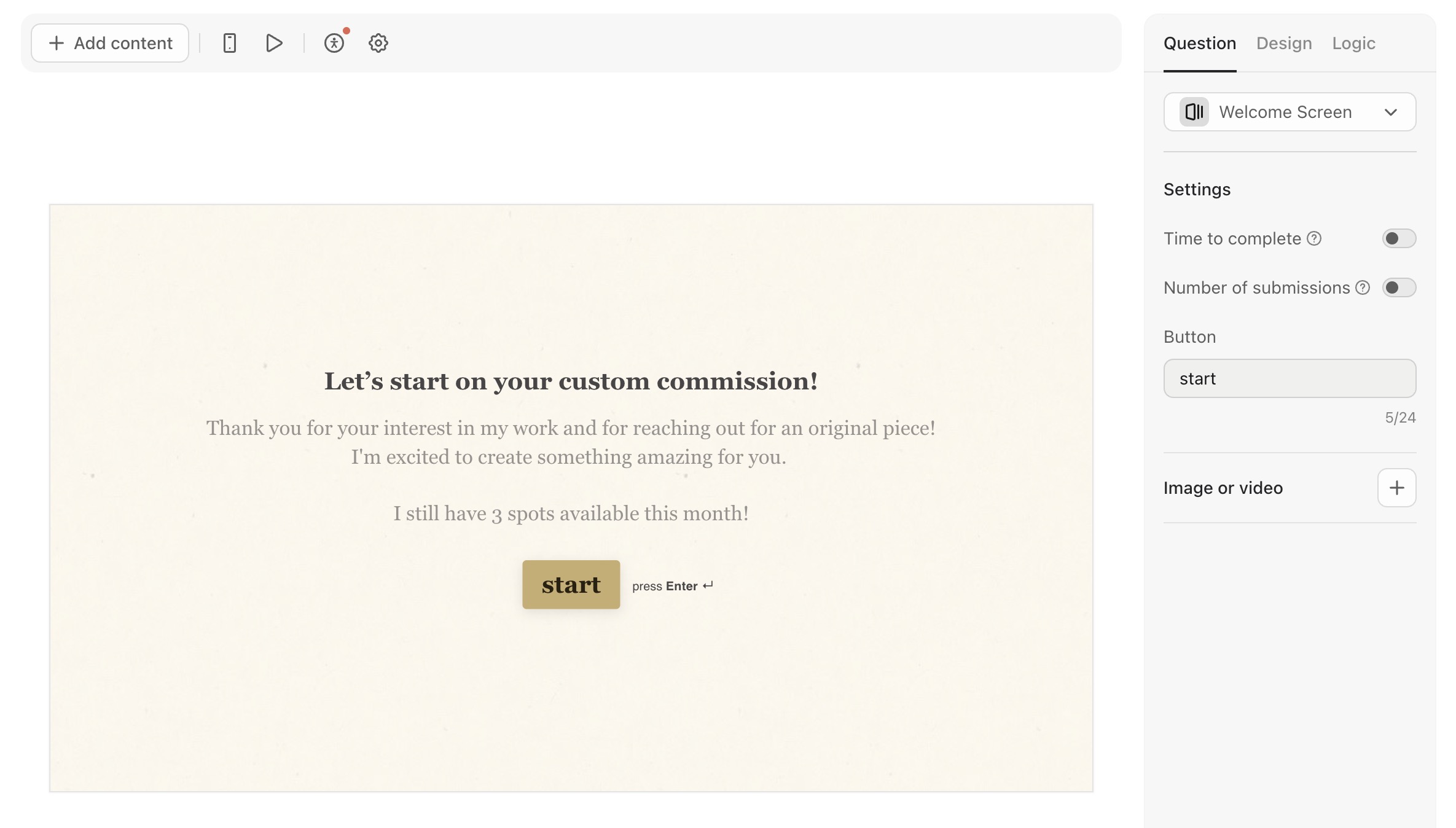

Di chuyển danh bạ
Không giống như Xbiz Funnels, Typeforms không yêu cầu email hoặc điện thoại cho mỗi lần gửi biểu mẫu. Bạn chỉ phải xuất các phản hồi biểu mẫu có trường điện thoại và email để di chuyển sang Xbiz Funnels Contacts.
Bước 1: Xuất phản hồi biểu mẫu từ Typeform
Xuất dữ liệu Typeform: Truy cập biểu mẫu của họ trong Không gian làm việc của tôi, điều hướng đến Kết quả và chọn Phản hồi.
Tải xuống dữ liệu: Sử dụng hộp kiểm để chọn tất cả phản hồi. Nhấp vào biểu tượng tải xuống ở trên cùng bên phải để tải xuống tất cả phản hồi biểu mẫu ở định dạng CSV để sao lưu.
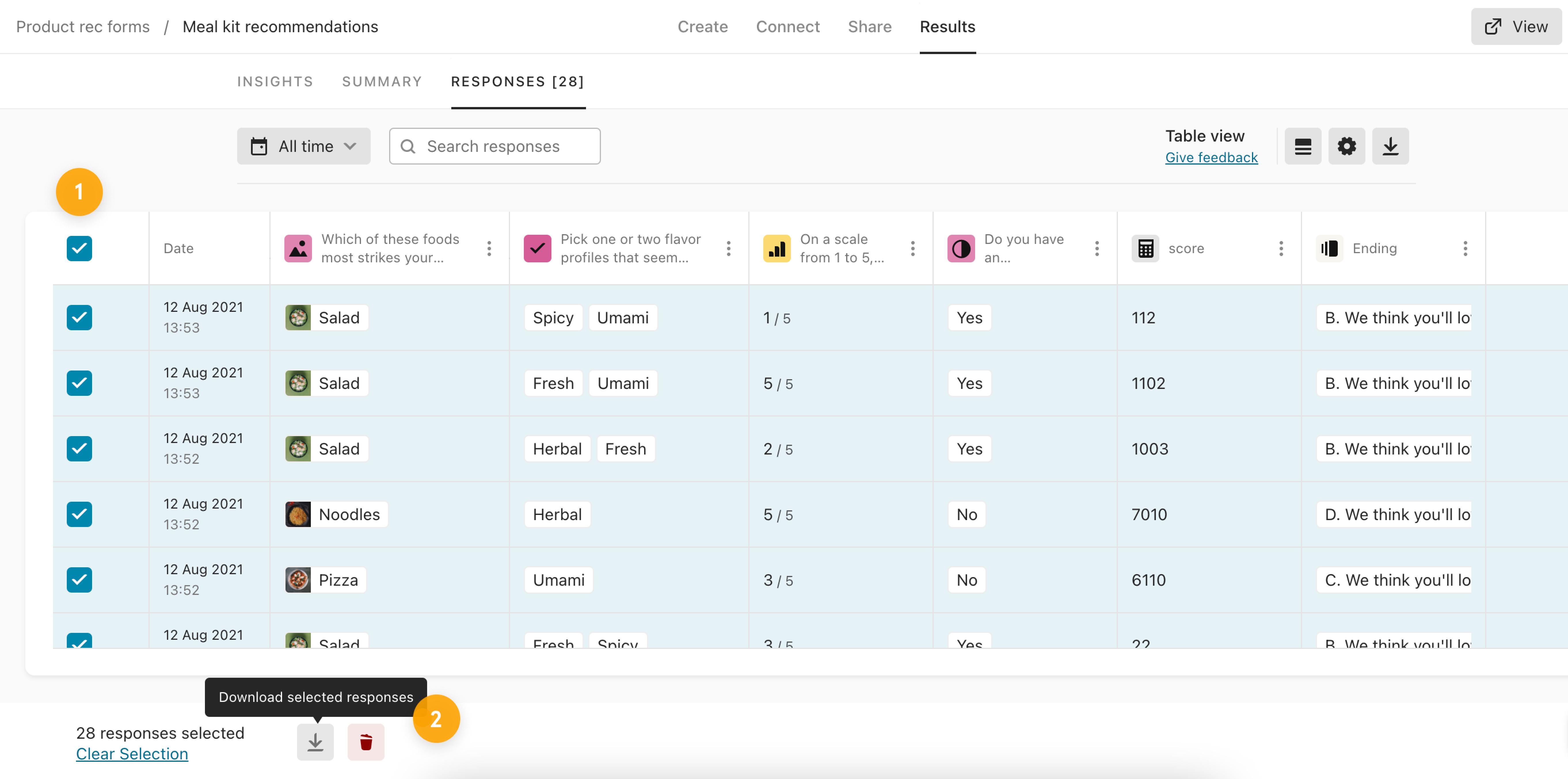
Bước 2: Chuẩn bị CSV để nhập Xbiz Funnels
Kiểm tra Định dạng Ngày: Đảm bảo tất cả các trường ngày trong CSV đều theo định dạng YYYY-MM-DD. Điều này rất cần thiết để tương thích với Xbiz Funnels.
Mã hóa ký tự đặc biệt: Đảm bảo tệp CSV sử dụng mã hóa ký tự UTF-8 để xử lý đúng các ký tự đặc biệt và có dấu.
Dọn dẹp dữ liệu: Xóa mọi ngắt dòng, biểu tượng cảm xúc và ký tự đặc biệt không cần thiết khỏi tệp. Bước này giúp ngăn ngừa lỗi nhập.
Tạo lại trường tùy chỉnh: Đăng nhập vào Xbiz Funnels và điều hướng đến Contacts > Settings > Custom Fields. Thêm trường tùy chỉnh để lưu trữ dữ liệu liên hệ theo cách tương tự như cách chúng được lưu trữ trong Typeform.
Bước 3: Nhập danh bạ vào Xbiz Funnels
Đăng nhập vào Xbiz Funnels: Điều hướng đến phần Danh bạ bằng menu bên trái.
Bắt đầu quá trình nhập: Nhấp vào nút Nhập danh bạ.
Tải tệp CSV lên: Chọn và tải tệp CSV đã chuẩn bị lên.
Bản đồ trường: Xbiz Funnels sẽ nhắc bạn ánh xạ các trường từ tệp CSV sang các trường tương ứng trong Xbiz Funnels. Ví dụ, ánh xạ “First Name” trong CSV sang “First Name” trong Xbiz Funnels.
Mẹo ánh xạ trường: Đảm bảo tất cả các trường bắt buộc được ánh xạ chính xác. Nếu một trường trong CSV của bạn không có trường tương ứng trong Xbiz Funnels, bạn có thể cần tạo một trường tùy chỉnh trong Xbiz Funnels trước khi tiếp tục.
Gán Thẻ và Danh sách: Trong quá trình nhập, bạn có thể gán danh bạ vào các danh sách cụ thể và áp dụng thẻ. Hãy cân nhắc áp dụng thẻ cho biết nguồn của danh bạ, chẳng hạn như “Nhập Typeform”.
Hoàn tất nhập: Sau khi ánh xạ tất cả các trường và thiết lập thẻ/danh sách, hãy nhấp vào Nhập. Xbiz Funnels sẽ xử lý việc nhập và danh bạ sẽ được thêm vào tài khoản của bạn.
Bước 4: Xem lại dữ liệu đã nhập
Đánh giá: Kiểm tra xem tất cả dữ liệu được nhập vào Xbiz Funnels, bao gồm danh bạ và biểu mẫu gửi đi, có chính xác và đầy đủ không.
Kiểm tra chéo với dữ liệu Typeform: So sánh dữ liệu trong Xbiz Funnels với dữ liệu Typeform gốc để đảm bảo không có sự khác biệt.
Di chuyển Tự động hóa và Theo dõi
Tự động hóa trong Typeform có thể được xây dựng trong ứng dụng hoặc bằng cách sử dụng Slack, Zapier hoặc webhooks.
Bước 1: Xem lại các Tự động hóa hiện có trong TypeForm
Xem lại bất kỳ chuỗi tự động hóa nào còn lại trong Typeform: Truy cập cài đặt bằng cách nhấp vào biểu tượng bánh răng. Nếu không thể tạo chúng trong Form Builder, có thể tạo chúng trong quy trình làm việc Xbiz Funnels, như nhắn tin theo dõi, tích hợp và webhook.
Bước 2: Tạo lại Tự động hóa trong Xbiz Funnels
Thiết lập trình kích hoạt và hành động: Sử dụng quy trình làm việc tự động của Xbiz Funnels để thiết lập các chuỗi tương tự không thể xây dựng bên trong trình tạo biểu mẫu, chẳng hạn như gửi email theo dõi hoặc kích hoạt hành động CRM dựa trên phản hồi của biểu mẫu.
Kiểm tra tự động: Đảm bảo rằng mỗi hoạt động tự động được kích hoạt chính xác và thực hiện như mong đợi khi biểu mẫu được gửi.
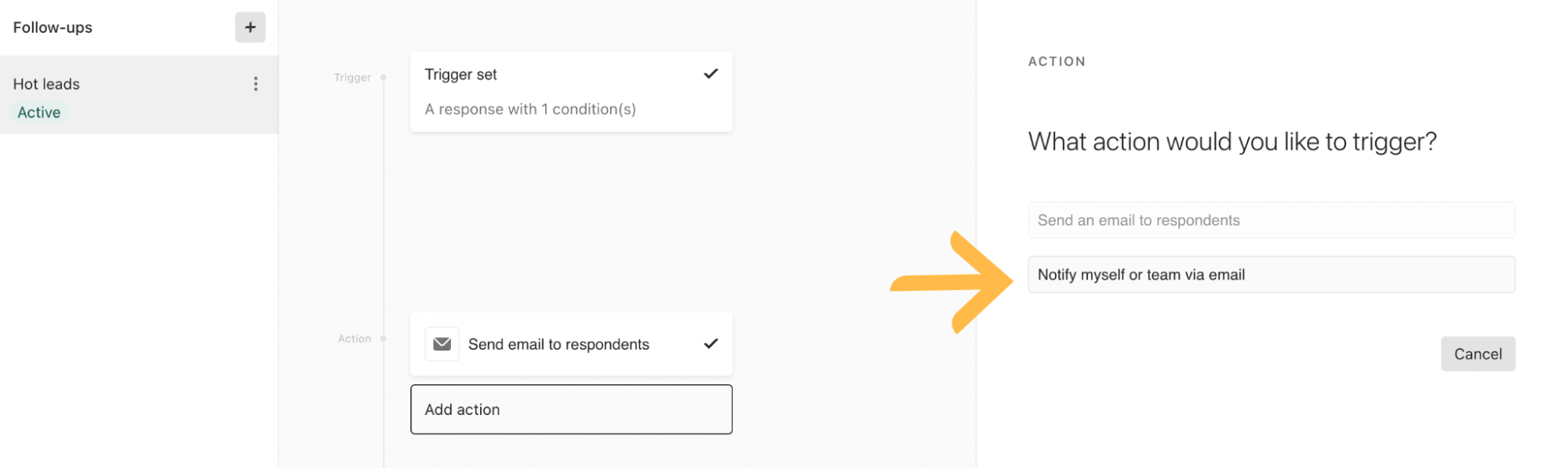
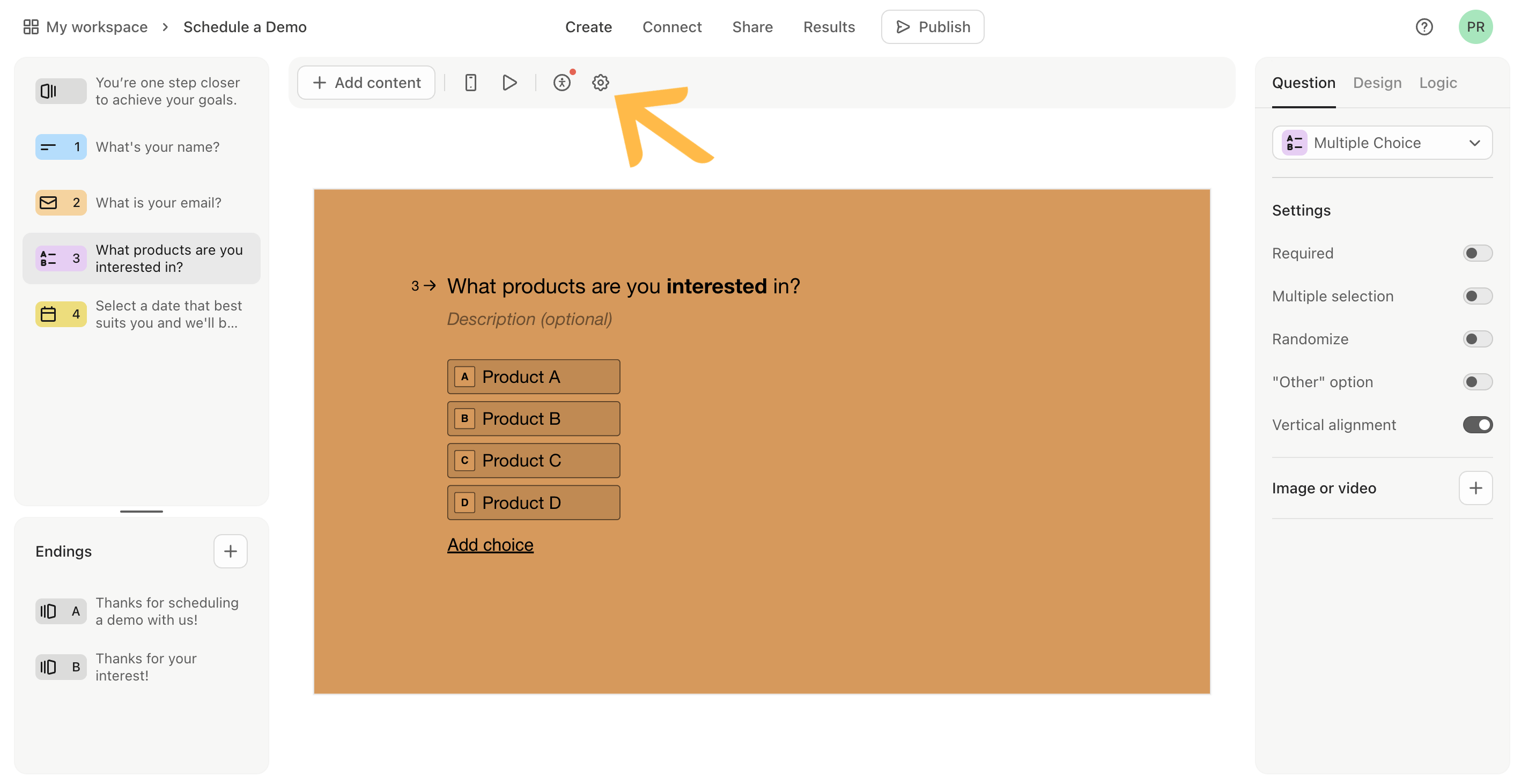
Di chuyển biểu mẫu tên miền & mã QR
Bạn phải di chuyển tên miền để khách hàng có thể tiếp tục sử dụng tên miền này cho các biểu mẫu Xbiz Funnels và khách hàng tiềm năng có thể truy cập các liên kết tùy chỉnh trước đó. Biểu mẫu có thể được chia sẻ với Mã QR tùy chỉnh. Tạo lại bất kỳ mã QR nào cho biểu mẫu trong Xbiz Funnels.
Bước 1: Tài liệu và xóa tên miền TypeForm
Loại tài liệuBiểu mẫu Tên miền tùy chỉnh: Nhấp vào hình đại diện của tổ chức ở góc trên bên trái và đi tới Cài đặt quản trị.
Xóa TypeForm Custom Domain: Trên trang cài đặt Admin, nhấp vào Change URL. Chọn nút radio Custom domain và nhấp vào Confirm.
Bước 2: Thêm chuyển hướng 301 trong Xbiz Funnels
Thiết lập Chuyển hướng: vào Trang web > Chuyển hướng URL
Kiểm tra khả năng chia sẻ và khả năng truy cập: Kiểm tra khả năng truy cập của từng biểu mẫu trên nhiều nền tảng và thiết bị khác nhau để đảm bảo trải nghiệm người dùng mượt mà.
Bước 3: Thêm API Domain vào Xbiz Funnels
Đổi thương hiệu biểu mẫu với tên miền: vào Cài đặt > Hồ sơ doanh nghiệp
Bước 4: Biểu mẫu tài liệu có mã QR trong TypeForm
Đăng nhập vào Typeform: Để đến bảng Chia sẻ, hãy mở biểu mẫu và nhấp vào Chia sẻ. Biểu tượng cuối cùng cung cấp cho bạn mã QR, bạn cũng có thể sử dụng mã này để chia sẻ biểu mẫu của mình.
Bước 5: Thêm mã QR vào Xbiz Funnels
Tạo Mã QR: vào Sites > QR Code > Create QR code. Thêm Tên và Chọn Loại QR là Trang web và nhấp vào Tiếp theo.
Đính kèm URL biểu mẫu Xbiz Funnels: Thêm URL biểu mẫu Xbiz Funnels của bạn tại đây. Bạn có thể thay đổi URL trang web này sau trong trường hợp bạn muốn chuyển hướng người dùng của mình đến một liên kết mới.
Kiểm tra và Chia sẻ: Để biết thông tin phân tích liên quan đến mã QR, hãy vào Mã QR > Phân tích
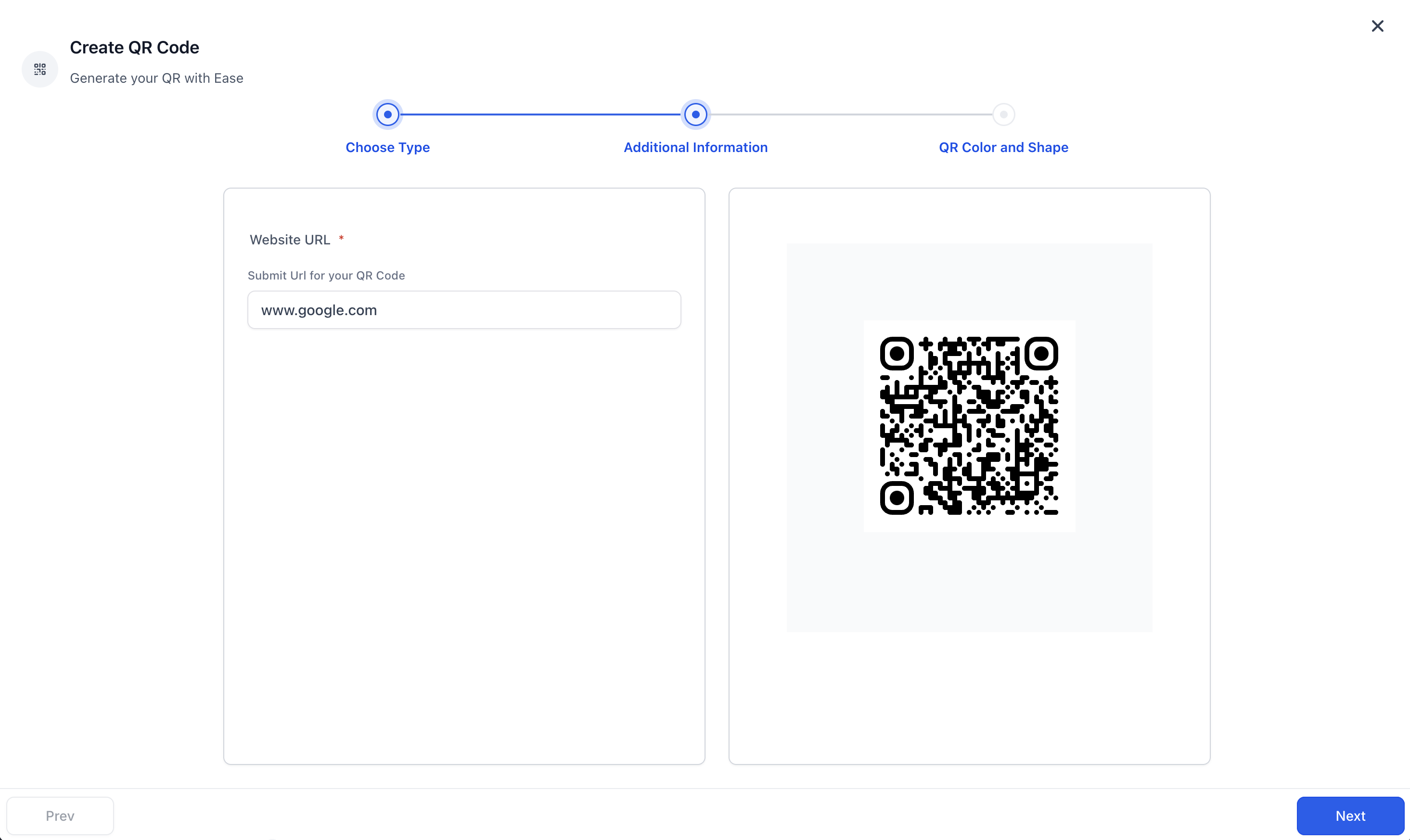
Xuất và tạo dữ liệu mới
Người dùng hủy đăng ký Typeform trả phí sẽ không thể xem hoặc tạo báo cáo sau khi việc hủy đăng ký có hiệu lực. Báo cáo này chỉ hỗ trợ các phản hồi biểu mẫu tổng hợp. Các loại câu hỏi Thông tin liên hệ và Địa chỉ hiện không được hỗ trợ.
Bước 1: Xuất báo cáo từ TypeForm
Tạo báo cáo: Mở biểu mẫu của bạn từ Không gian làm việc và nhấp vào bảng Kết quả, sau đó là Tóm tắt. Nhấp vào Tạo báo cáo.
Một màn hình mới sẽ mở ra, nơi bạn có thể xem và chia sẻ báo cáo của mình.
Hiển thị câu trả lời cho các câu hỏi mở trong báo cáo của bạn bằng cách nhấp vào nút chuyển ở bên trái.
Hiển thị tất cả các câu hỏi mở để đưa vào báo cáo.

Bước 2: Lưu báo cáo dưới dạng PDF
Nhấp vào nút In để in báo cáo của bạn: Một tab mới sẽ mở trong trình duyệt của bạn với tùy chọn Lưu dưới dạng PDF. Tải lên Cloud Storage để lưu trữ an toàn.
Bước 3: Gửi biểu mẫu và báo cáo tiện ích bảng điều khiển
Tiện ích tùy chỉnh (Chỉ dành cho người dùng gói Pro)